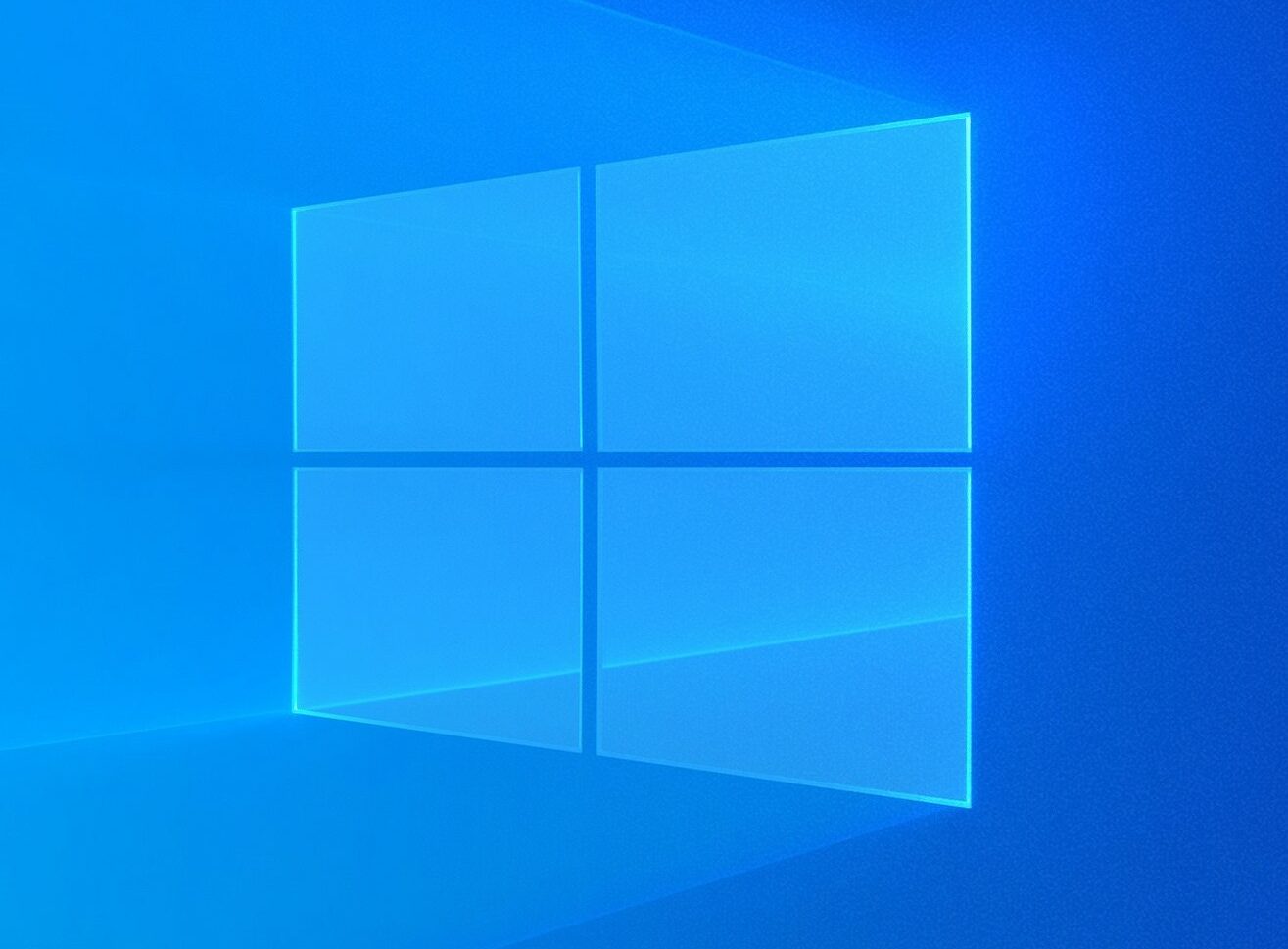In Windows kun je maar één ding tegelijk kopiëren en plakken. Dat is wel erg beperkend. Als je dan hard aan het werk bent, heb je vaak iets als Kladblok of een notitie-app nodig om tijdelijk wat op te slaan. Windows 10 heeft hier een oplossing voor, in de vorm van Klembordgeschiedenis, waarmee je kunt zien wat je recentelijk gekopieerd hebt.
Je kunt Klembordgeschiedenis als volgt aanzetten. Open de app Instellingen in Windows 10 door het Startmenu te openen en linksonder op het tandwiel,, met de tekst Instellingen, te klikken. Ga dan naar de tegel Systeem en links in het menu naar Klembord. Zet dan de schakelaar om bij Klembordgeschiedenis zodat deze functie aanstaat.
Om nu je klembordgeschiedenis in te zien, gebruik je de toetscombinatie Windows-toets + V. Je krijgt dan een lijst te zien van je 25 laatste teksten en afbeeldingen die je gekopieerd hebt. Klik op een item uit de lijst om het te direct te plakken. Je kunt bij elk item op de drie puntjes rechtsboven klikken en het item dan vastmaken aan je Klembordgeschiedenis. Op die manier kun je er altijd makkelijk bij. Vanuit dat menu kun je het item ook verwijderen, evenals de gehele geschiedenis in een keer legen.


Meerdere apparaten?
Als je meerdere Windows 10-apparaten hebt, en je bent op beide ingelogd met dezelfde Microsoft-account, dan kun je er voor kiezen om je klembordgeschiedenis tussen die apparaten via de cloud te synchroniseren. Daarvoor ga je terug naar de Instellingen-app en ga je weer naar Systeem / Klembord. Zet dan de schakelaar om onder Synchroniseren tussen apparaten. Je kunt ervoor kiezen om automatisch alles wat je kopieert te synchroniseren of per item aan te geven wat je wilt synchroniseren.
Als je de app Jouw telefoon gebruikt en hebt opgezet, synchroniseert je Klembord ook via de app. Die functie werkt helaas wel maar met een beperkt aantal Android-telefoons, namelijk recente Samsung Galaxy-telefoons en de Surface Duo.